Resumen de la IA
¿Le gustaría ver informes detallados de los correos electrónicos que se envían desde su sitio WordPress? Con los informes de correo electrónico, puede realizar fácilmente un seguimiento del rendimiento de sus correos electrónicos en su sitio.
Este tutorial le mostrará cómo utilizar los informes de correo electrónico en WP Mail SMTP.
En este artículo
Activación de informes por correo electrónico
Antes de empezar, asegúrese de instalar y activar WP Mail SMTP en su sitio WordPress.
Nota: Para acceder a los Informes de Email, primero deberá configurar el registro de emails en WP Mail SMTP.
Una vez que el plugin está activado, y ha configurado el registro de correo electrónico, tendrá que ir a WP Mail SMTP " Informes de correo electrónico.
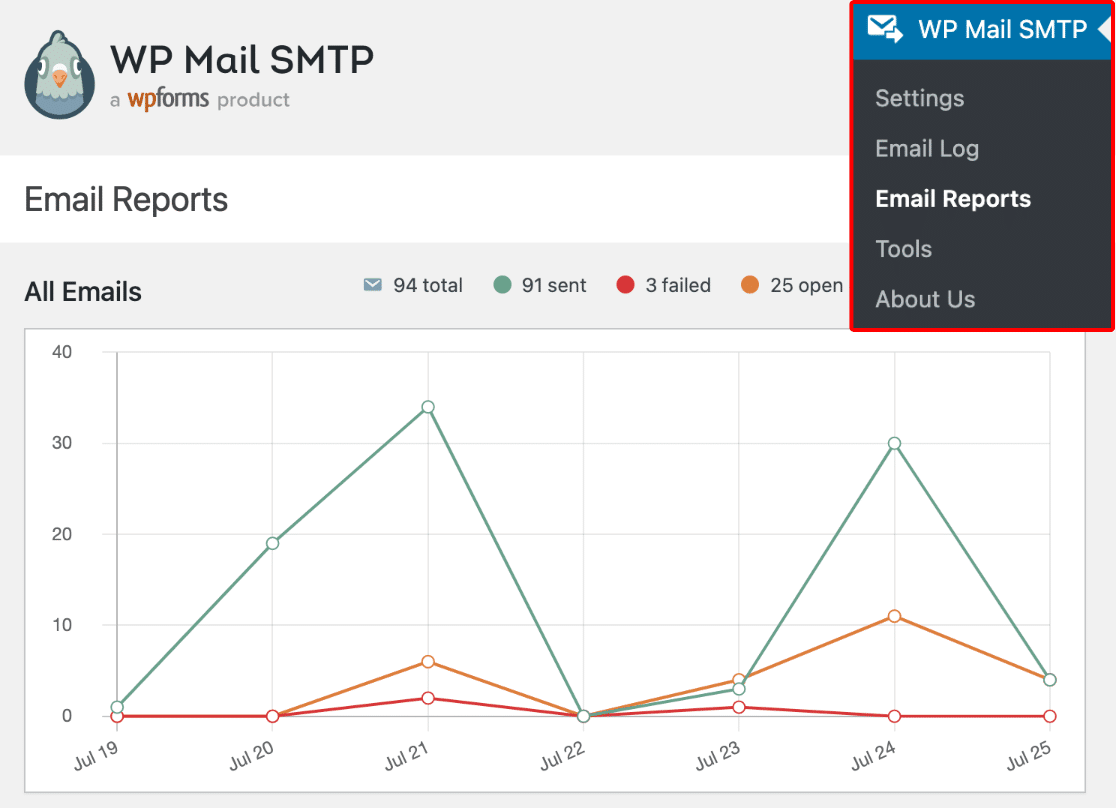
Esto le dirigirá a la página Informes de correo electrónico, donde podrá ver un gráfico detallado de todos los correos electrónicos enviados desde su sitio.
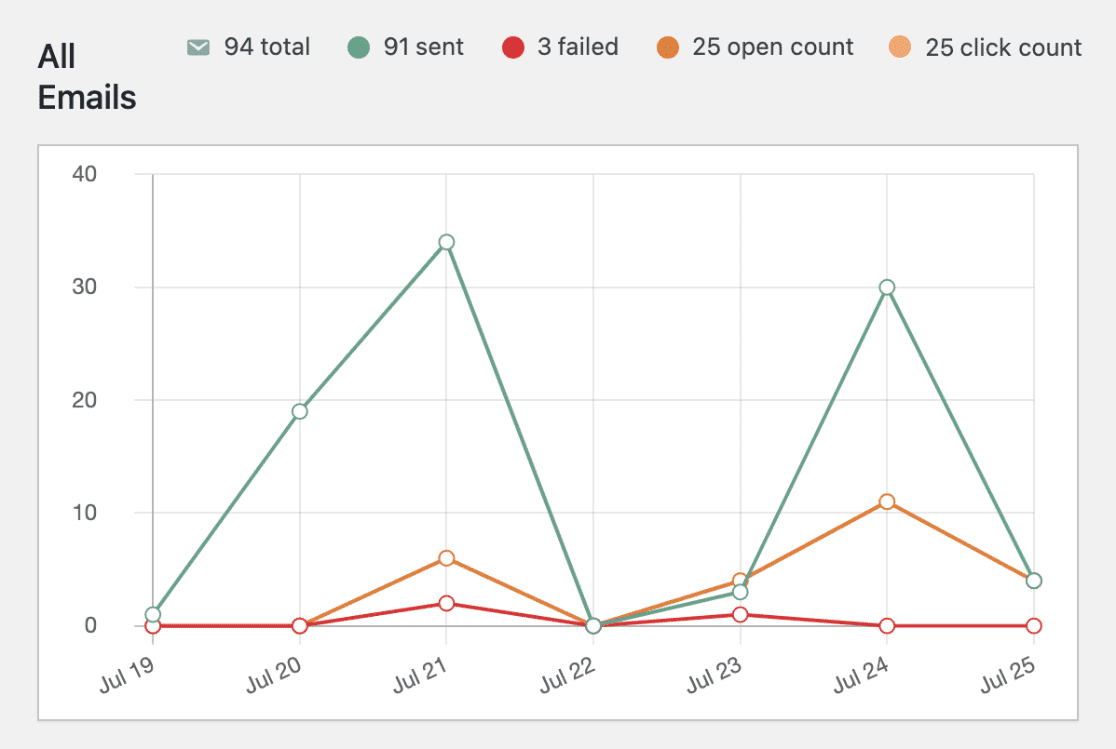
Debajo del gráfico, también encontrará una tabla que muestra los datos de cada correo electrónico enviado desde su sitio de WordPress.
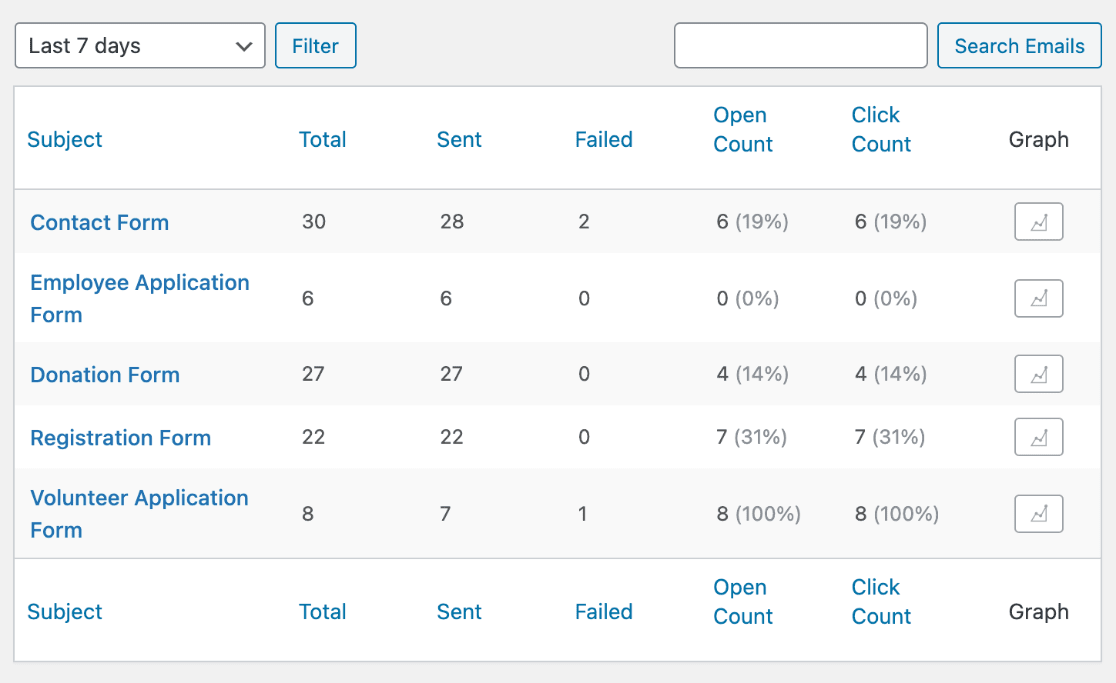
Los datos del gráfico y de la tabla incluyen la siguiente información:
- Total: Este es el número total de correos electrónicos enviados desde su sitio (tanto los correos electrónicos entregados con éxito como los no entregados).
- Enviados: El número total de correos electrónicos enviados con éxito desde su sitio.
- Fallidos: La suma de correos electrónicos que no se enviaron correctamente.
- Número de aperturas: El número de correos electrónicos que fueron abiertos por el destinatario o destinatarios.
- Número de clics: Representa el número de enlaces en los que los destinatarios han hecho clic dentro del correo electrónico.
Visualización de un informe de correo electrónico individual
Para ver un informe de un único asunto de correo electrónico, haga clic en el icono de gráfico dentro de la tabla de informes de correo electrónico.
![]()
Una vez que haya hecho clic en el icono del gráfico, verá un gráfico para un único asunto de correo electrónico, en lugar de una visión general de todos los correos electrónicos.
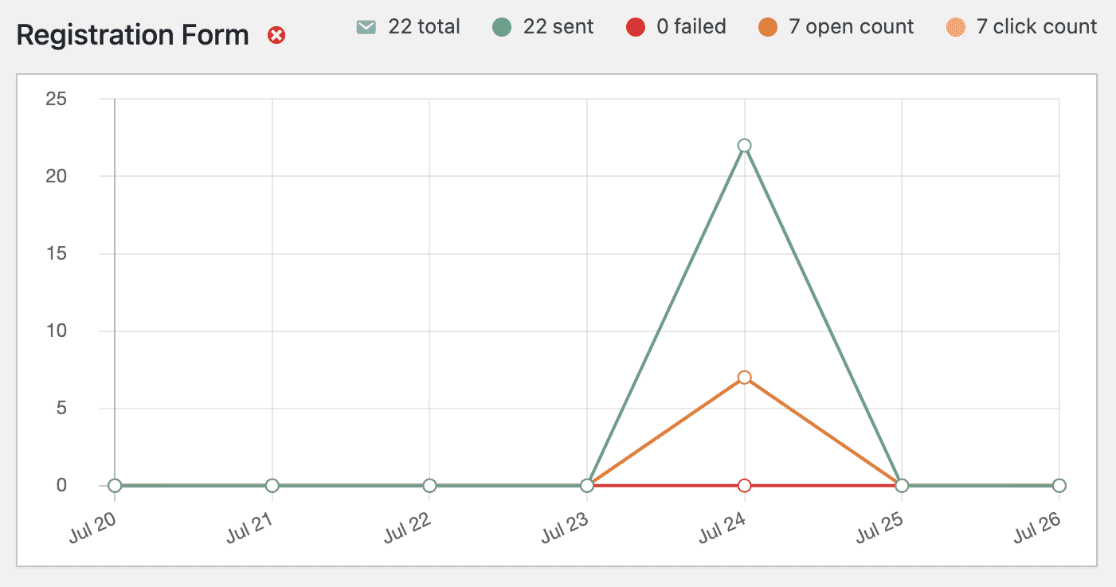
Filtrado de informes de correo electrónico
Para filtrar sus correos electrónicos por fecha, haga clic en el menú desplegable situado en la parte superior izquierda de la tabla. Aquí puede elegir ver un informe de los correos electrónicos enviados en los últimos 7 días, los últimos 14 días, los últimos 30 días, o puede seleccionar un intervalo de fechas personalizado.
Asegúrese de hacer clic en el botón Filtro después de seleccionar el intervalo de fechas.
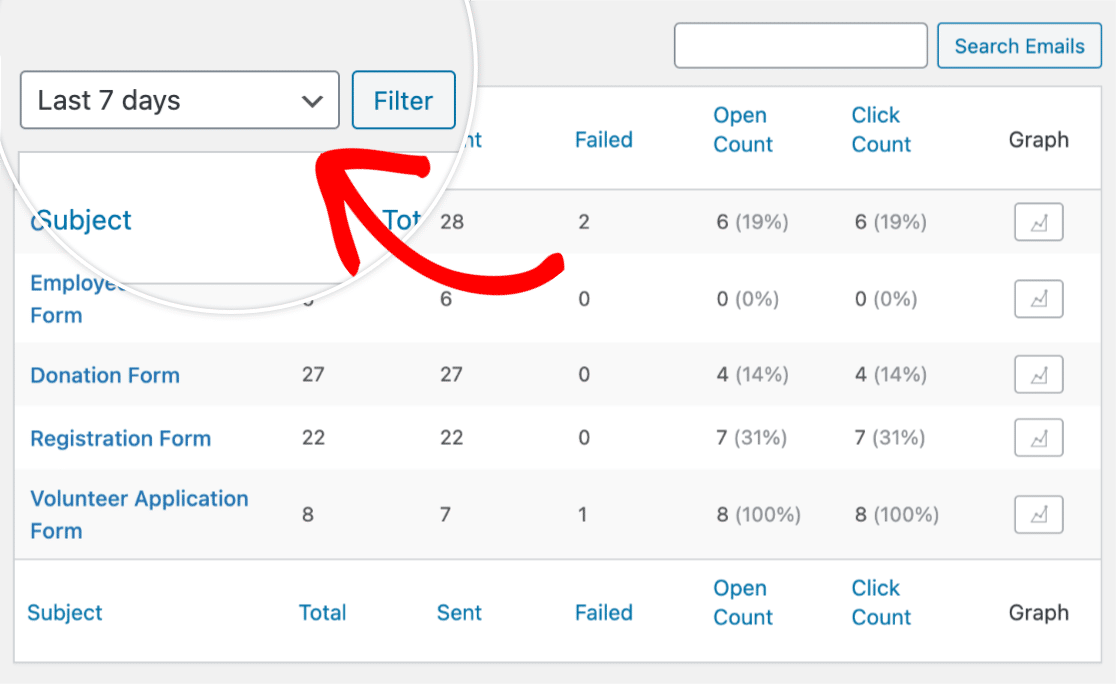
También puede buscar un correo electrónico concreto escribiendo su asunto en la barra de búsqueda. Una vez introducido el asunto del correo electrónico, haz clic en el botón Buscar correos electrónicos.
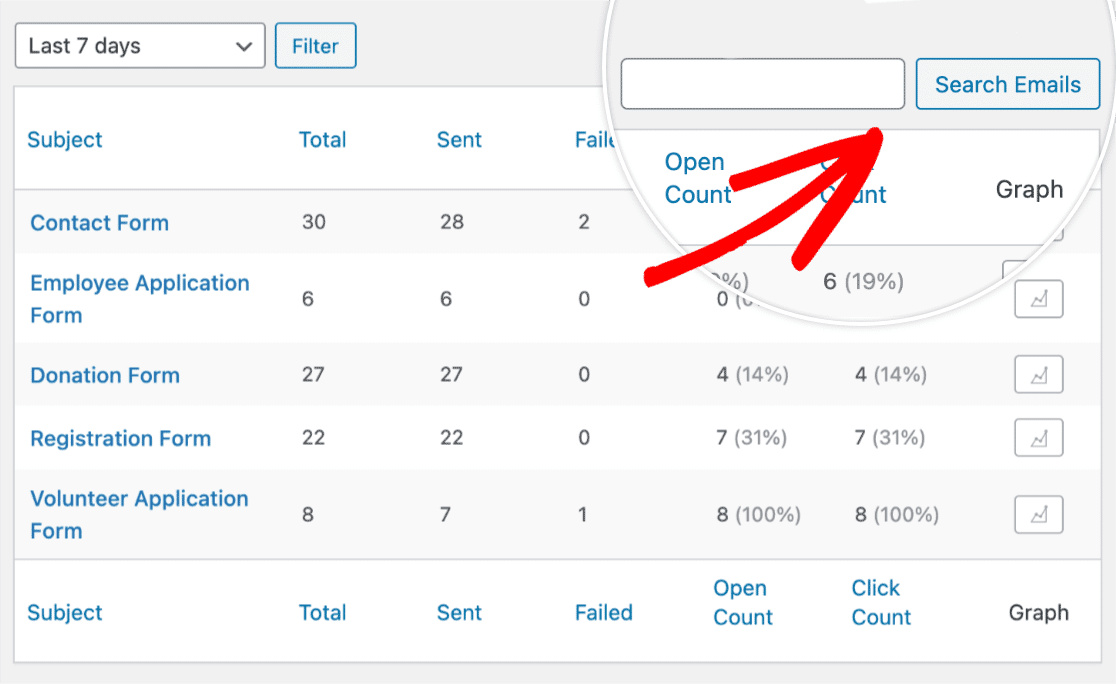
Cambiar la vista de la página de informes por correo electrónico
Para cambiar el diseño de la tabla en la página Informes por correo electrónico, haga clic en Opciones de pantalla en la esquina superior derecha de la página.
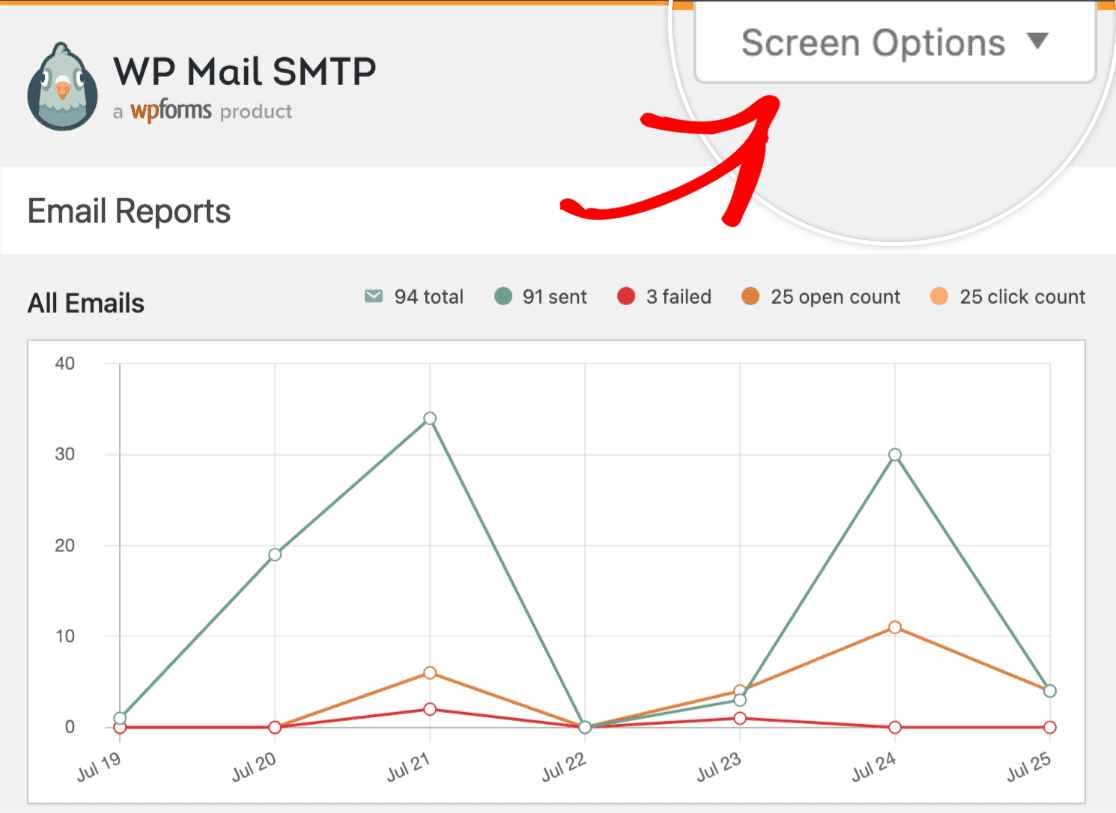
Una vez que haya hecho clic en Opciones de pantalla, podrá cambiar las Columnas y la Paginación de la tabla.
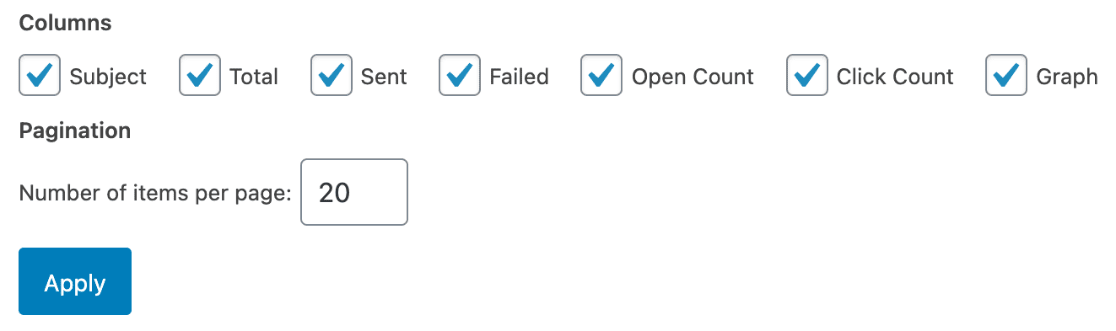
Resúmenes semanales por correo electrónico
Los resúmenes de correo electrónico son informes semanales que muestran un resumen de los correos electrónicos enviados desde su sitio WordPress. Estos correos electrónicos semanales se envían al correo electrónico del administrador de su sitio de WordPress.
Nota: Para obtener información más detallada acerca de los resúmenes seman ales de correo electrónico, incluyendo cómo utilizarlos y gestionarlos, consulte nuestra guía sobre resúmenes semanales de correo electrónico en WP Mail SMTP.
Ya está. Ahora puede configurar informes de correo electrónico para su sitio WordPress utilizando WP Mail SMTP.
A continuación, ¿quieres asegurarte de que tus emails se envían correctamente? Asegúrate de revisar nuestro tutorial sobre cómo enviar un email de prueba en WP Mail SMTP para más detalles.
